windows10 中文,小编教你Win10怎么设置中文语言
- 分类:Win10 教程 回答于: 2018年01月11日 16:02:03
在win10推出时,听到不少关于微软的win10系统用起来很顺畅,如何如何的好,而一些用户在国外买的win10笔记本是英文版的,但却看不懂英文,怎么办呢?该怎么去设置中文语言呢?为此,小编就整理了篇设置win10系统中文语言的操作图文解说。
如果使用的win10系统语言是英文的怎么办,很多的用户都是英语二把刀,看不懂英文怎么办,这会带来种种的不适应,怎么修改成中文?怎么去设置win10中文语言呢?下面,小编就来跟大家探讨win10设置中文语言的方法。
Win10怎么设置中文语言
打开【开始菜单】进入【Settings】
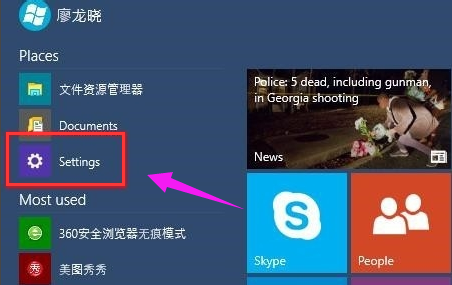
设置中文语言图-1
选择左下方的【Time and language】
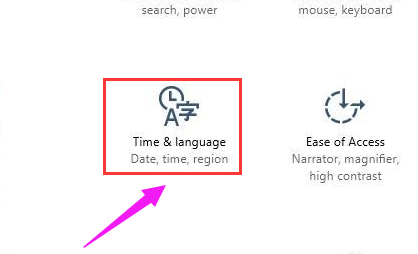
设置中文语言图-2
选择【Region and language】
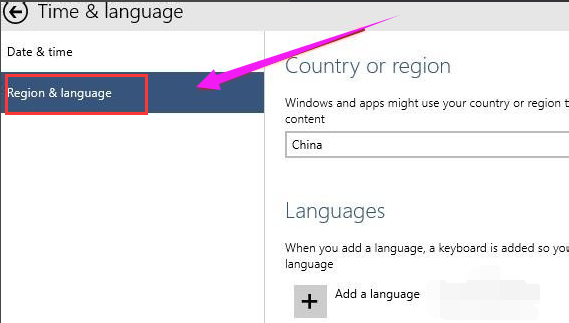
win10图-3
点击【Add a language】下载中文语言包(如果已有中文语言包,直接打开语言包即可。)
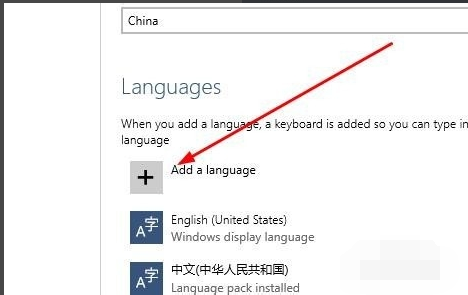
win10图-4
选择中文语言包并下载
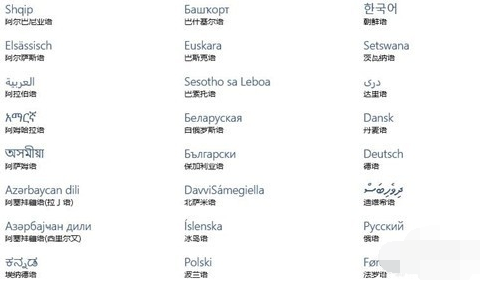
win10图-5
选择中文语言包点击【Set as primary】
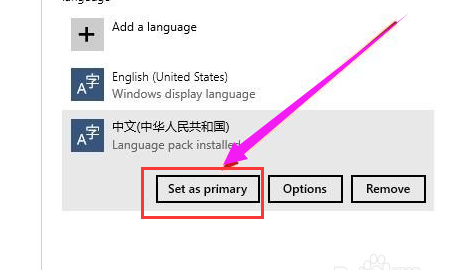
win10图-6
重启电脑
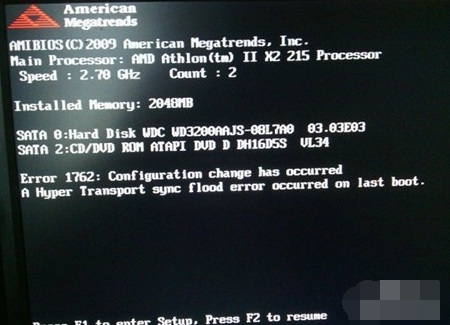
win10图-7
系统语言修改成功,已显示成中文。
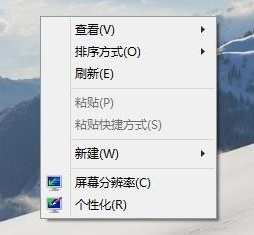
设置中文语言图-8
以上就是置win10系统中文语言的操作了。
 有用
26
有用
26


 小白系统
小白系统


 1000
1000 1000
1000 1000
1000 1000
1000 1000
1000 1000
1000 1000
1000 1000
1000 1000
1000 1000
1000猜您喜欢
- 重装系统w10怎么装2022/11/03
- win10笔记本重装图文教程2020/12/14
- 电脑重装系统(win10官方原版系统)..2022/11/02
- 升级win10黑屏怎么办2022/01/21
- win10开机慢是什么原因2022/05/31
- 电脑卡顿如何重装电脑系统win10..2022/12/21
相关推荐
- win10系统如何安装qq软件呢2021/07/15
- win10电脑自动关机怎么设置2022/02/04
- 磁盘清理,小编教你win10如何清理磁盘..2018/05/23
- 如何安装win10镜像2020/12/30
- 云骑士一键装机win10系统的步骤教程..2021/10/25
- 装机吧软件如何重装系统win10的教程..2021/10/30

















